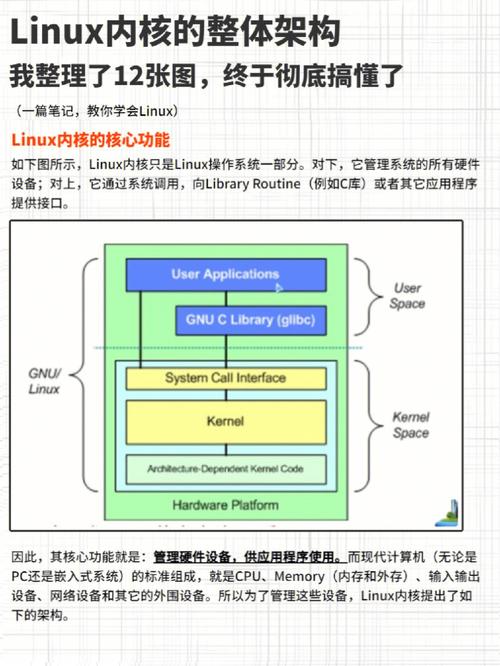1. 使用`ip`命令(适用于大多数现代Linux发行版): ```bash 查看当前网络接口状态 ip addr show
为eth0接口配置静态IP地址 ip addr add 192.168.1.100/24 dev eth0
启用或禁用网络接口 ip link set eth0 up ip link set eth0 down ```
2. 使用`ifconfig`命令(适用于较旧版本的Linux): ```bash 查看当前网络接口状态 ifconfig
为eth0接口配置静态IP地址 ifconfig eth0 192.168.1.100 netmask 255.255.255.0
启用或禁用网络接口 ifconfig eth0 up ifconfig eth0 down ```
3. 编辑网络配置文件: 对于基于Debian的发行版(如Ubuntu),您可以编辑`/etc/network/interfaces`文件来配置网络接口。对于基于RedHat的发行版(如CentOS),您可以编辑`/etc/sysconfig/networkscripts/ifcfgeth0`文件(其中`eth0`是您要配置的接口名称)。
Debian/Ubuntu 示例: ```bash auto eth0 iface eth0 inet static address 192.168.1.100 netmask 255.255.255.0 gateway 192.168.1.1 ```
RedHat/CentOS 示例: ```bash DEVICE=eth0 BOOTPROTO=static ONBOOT=yes IPADDR=192.168.1.100 NETMASK=255.255.255.0 GATEWAY=192.168.1.1 ```
4. 使用图形界面工具: 许多Linux发行版都提供了图形界面工具来配置网络设置。例如,在Ubuntu中,您可以打开“网络”设置,然后选择“有线”或“无线”选项卡来配置IP地址。
请注意,配置网络设置时需要管理员权限,因此您可能需要使用`sudo`命令。此外,具体的命令和文件路径可能因您的Linux发行版和版本而异,因此请参考您系统的文档或使用`man`命令获取更多帮助。
Linux配置IP地址概述
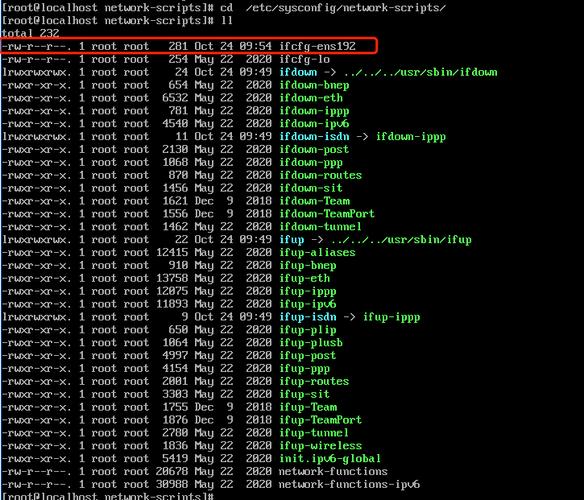
在Linux系统中,配置IP地址是网络管理的基础任务之一。IP地址是网络设备在互联网中唯一的标识符,它允许设备在网络上进行通信。本文将详细介绍如何在Linux系统中配置静态IP地址,包括使用ifconfig和ip命令两种方法。
准备工作

确定网络接口:使用ifconfig -a或ip addr命令查看系统上可用的网络接口。
备份网络配置文件:在进行任何更改之前,建议备份当前的网络配置文件,以防需要回滚。
使用ifconfig命令配置IP地址
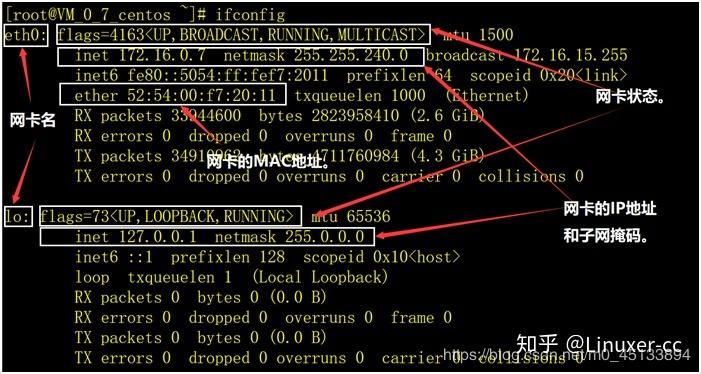
ifconfig命令是Linux系统中传统的网络配置工具,尽管它已被ip命令取代,但在某些系统中仍然可用。
查看网络接口信息
使用以下命令查看所有网络接口的信息:
sudo ifconfig -a
配置静态IP地址
要为网络接口配置静态IP地址,请使用以下命令:
sudo ifconfig netmask
例如,为eth0接口配置IP地址192.168.1.100和子网掩码255.255.255.0,请执行以下命令:
sudo ifconfig eth0 192.168.1.100 netmask 255.255.255.0
启动/激活网络接口
配置IP地址后,需要启动网络接口以使其生效:
sudo ifconfig up
关闭/停用网络接口
如果需要停用网络接口,请使用以下命令:
sudo ifconfig down
使用ip命令配置IP地址
ip命令是Linux系统中更现代的网络配置工具,它提供了比ifconfig更强大的功能和更灵活的选项。
查看网络接口信息
使用以下命令查看所有网络接口的信息:
sudo ip addr show
配置静态IP地址
要为网络接口配置静态IP地址,请使用以下命令:
sudo ip addr add / dev
例如,为eth0接口配置IP地址192.168.1.100和子网掩码/24,请执行以下命令:
sudo ip addr add 192.168.1.100/24 dev eth0
删除IP地址
如果需要删除网络接口的IP地址,请使用以下命令:
sudo ip addr del / dev
启动/激活网络接口
配置IP地址后,需要启动网络接口以使其生效:
sudo ip link set up
关闭/停用网络接口
如果需要停用网络接口,请使用以下命令:
sudo ip link set down
在Linux系统中配置IP地址是网络管理的基本技能。本文介绍了使用ifconfig和ip命令配置静态IP地址的方法,并提供了相应的命令示例。通过掌握这些方法,您可以轻松地在Linux系统中配置和管理网络接口的IP地址。